Cara Setting Batasan Size Upload File, Memory Limit dan Durasi Eksekusi File di PHP dan PhpMyAdmin

Pada artikel sebelumnya kita sudah belajar tentang bagaimana Cara Install Apache, MySQL, dan PHP di OS Linux (LAMPP). Bagi teman-teman yang sudah mempelajarinya maka ada sedikit tambahan konfigurasi atau pengaturan yang dapat dilakukan pada local development serverkita. Adapun settingan yang dapat kita lakukan yaitu mengganti batasan size upload file, memory limit dan durasi eksekusi file di PHP dan PhpMyAdmin. Sebagai catatan, tutorial ini berlaku jika kamu sudah pernah mengikuti artikel sebelumnya tentang bagaimana Cara Install Apache, MySQL, dan PHP di OS Linux (LAMPP) atau menggunakan Apache di local development server.
Gimana Caranya?
1. Silahkan masuk ke OS Linux kamu
2. Masuk ke direktori/folder /etc/php/7.4/apache2. 7.4 merupakan versi php yang sedang saya pakai. Silahkan sesuaikan dengan versi php yang kalian gunakan.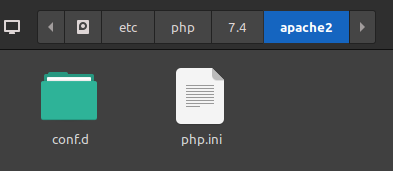
3. Buka terminal dan masukkan perintah: sudo nano php.ini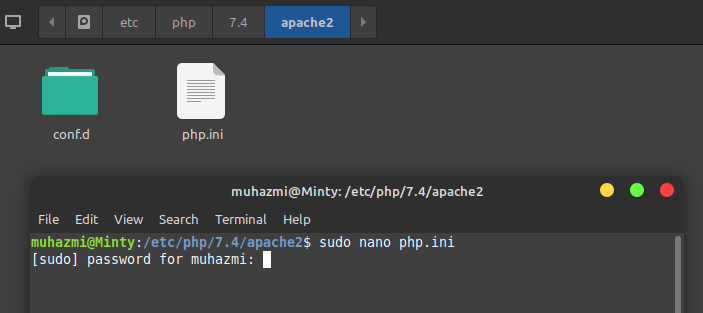
4. Jika berhasil, maka tampilannya akan seperti ini: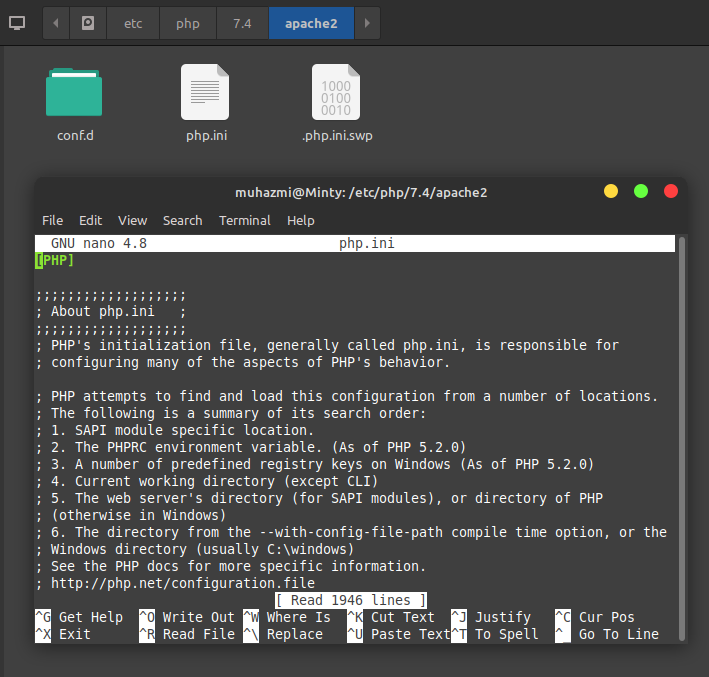
5. Pada tahap ke-4 diatas, kamu akan melihat ada 2 baris paling bawah dari terminal seperti ^X yang artinya Exit atau keluar dari Text Editor Nano. Disini kita perlu mengganti beberapa hal, antara lain:
a. max_execution_time (mengatur waktu eksekusi yang dilakukan pada setiap skrip),
b. max_input_time (mengatur jumlah waktu maksimum yang dapat dihabiskan setiap skrip untuk menguraikan data permintaan),
c. memory_limit (mengatur jumlah penggunaan maksimum RAM di sebuah skrip),
d. post_max_size (mengatur jumlah maksimum metode/data POST yang akan diterima oleh PHP),
e. upload_max_filesize (mengatur jumlah maksimum file yang dapat diupload)
6. Misalnya kamu mau mengganti max_execution_time, cara cepat mencari baris tersebut adalah dengan menekan kombinasi tombol CTRL + W, sehingga kita tinggal masukkan/ketik max_execution_time saja di terminal nano yang sedang terbuka. Tampilannya adalah seperti berikut ini: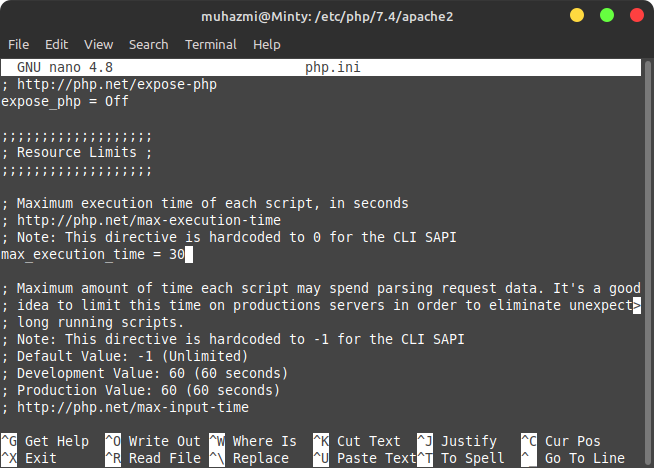
7. Begitu juga untuk bagian lain seperti max_input_time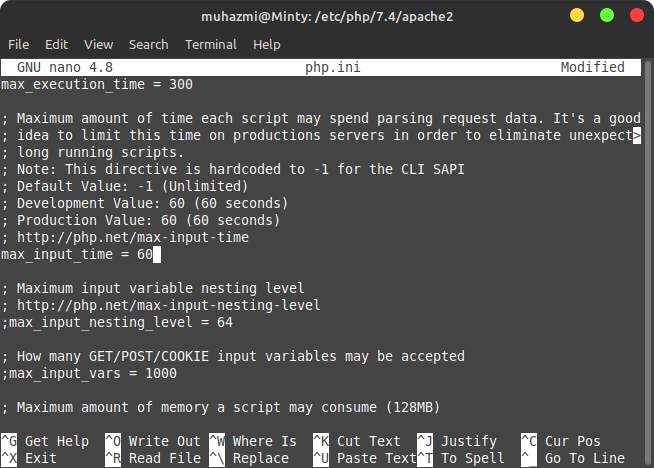
8. Kemudian memory_limit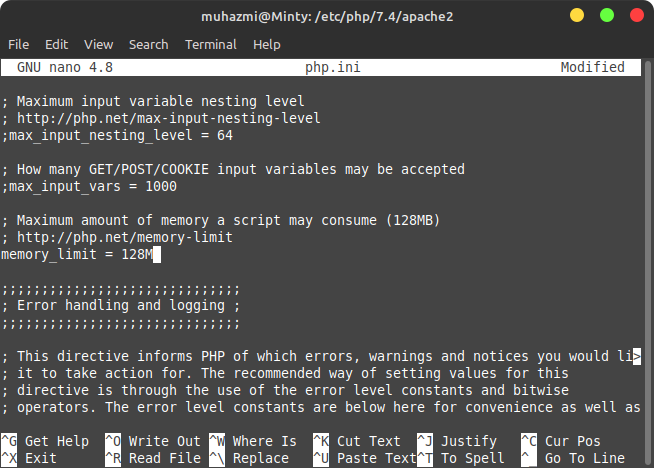
9. Selanjutnya post_max_size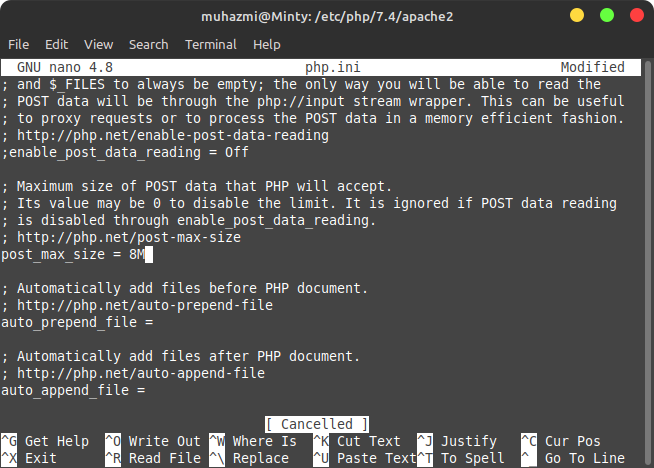
10. Terakhir, upload_max_filesize
Jangan lupa untuk restart server apache dengan perintah: sudo service apache2 restart.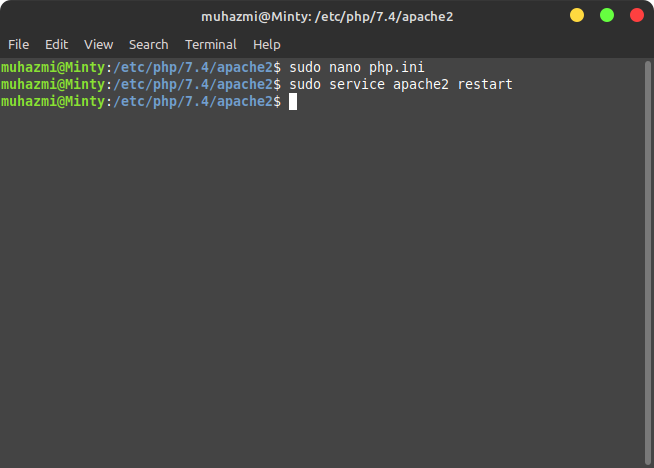
Jika teman-teman mau versi live, bisa tonton video dibawah ini:
Jangan lupa untuk klik tombol share ke media sosial kamu supaya orang lain juga dapat mengetahui tutorial ini. Semoga bermanfaat.
Artikel Terkait

Cara Mudah Install Composer di OS Linux
Composer adalah sebuah project open source yang dimotori oleh Nils Adermann dan Jordi Boggiano. Project composer ini dihost di github dan we...
Selengkapnya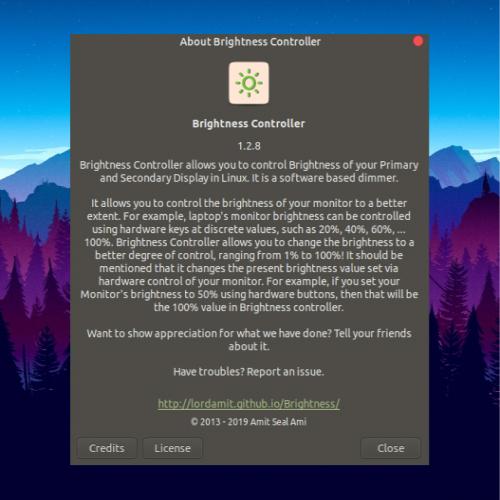
Cara Install Brightness Controller di Ubuntu Mate
Bagi teman-teman yang menggunakan laptop atau komputer yang tidak memiliki brightness controller (pengatur tingkat kecerahan layar), maka artikel kali...
Selengkapnya
Cara Menggunakan Open Broadcaster Software (OBS) di OS Windows atau Linux
Open Broadcaster Software atau biasa disebut dengan OBS merupakan salah 1 software gratis (open source) untuk melakukan perekaman (recording) dan stre...
Selengkapnya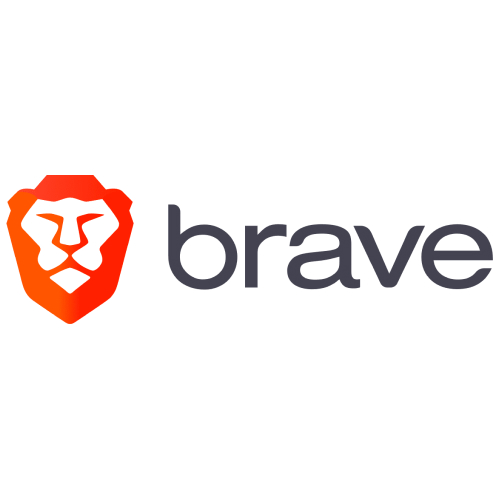
Cara Install Browser Brave di OS Linux Berbasis Debian
Brave merupakan salah satu browser yang muncul di tahun 2015 oleh CEO Brendan Eich (creator JavaScript and mantan CEO dari Mozilla Corp...
Selengkapnya- Membuat Auto Complete Tag PHP pada Visual Studio Code
- Cara Install PhpMyAdmin di Laragon
- Cara Mendownload Git Repository atau Sebuah Project di Github
- Cara Mengatur Waktu dan Tanggal di MySQL Secara Otomatis Setelah Input atau Update Data
- Cara Mengaktifkan Allow Less Secure Apps Access pada Akun Google